Система організації файлів у Windows, хоч і пропонує базові можливості, часто здається недостатньо гнучкою. Ми можемо перейменовувати папки, використовувати мітки або сортувати їх за різними критеріями, як назва, дата або розмір. Однак, іноді цих функцій бракує для ефективного розрізнення одних папок від інших. Зміна іконок – це один із варіантів, але не завжди можна знайти іконку, яка б точно відображала зміст папки. Чи не було б зручно мати можливість змінювати колір папки? На жаль, стандартні засоби Windows не дають такої опції. Тут на допомогу приходить програма Rainbow Folders.
Rainbow Folders – це невеликий інструмент, який дозволяє швидко та легко змінити колір будь-якої папки. Щоб розпочати, потрібно завантажити ZIP-архів за посиланням, наведеним нижче, розпакувати його вміст та запустити інсталяційний файл. Програма запропонує інтегрувати Rainbow Folders у контекстне меню, яке з’являється при натисканні правою кнопкою миші на папці. Рекомендуємо погодитися на цю пропозицію, адже це значно спрощує процес зміни кольору, дозволяючи вам миттєво переходити до налаштувань Rainbow Folders.

Інтерфейс Rainbow Folders пропонує кілька опцій для кастомізації. У верхній частині вікна, справа, ви знайдете випадаюче меню, де можна обрати один із трьох стилів іконок: класичний, типовий або сучасний. Також є можливість увімкнути режим “Висока контрастність піктограм”. Основне налаштування кольору здійснюється за допомогою повзунків “Насиченість” та “Відтінок”.
Якщо ви створили комбінацію кольорів, яка вам сподобалась, ви можете зберегти її у вибраному для подальшого використання. Якщо ж ви не хочете витрачати час на пошуки ідеального відтінку, програма може згенерувати випадковий колір для папки. Додатково, ви можете додати власні підказки, які з’являтимуться при наведенні курсору на папку.
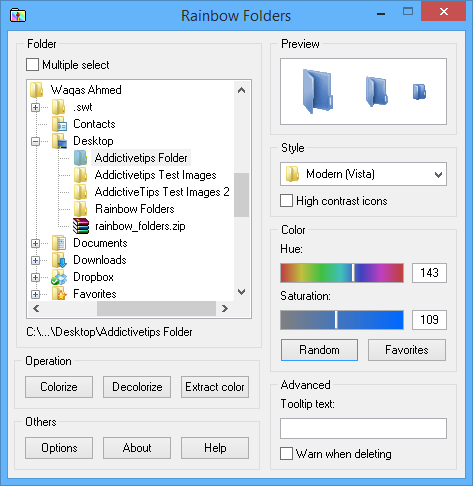
Однією з найзручніших функцій є можливість змінювати колір одразу для кількох папок. Для цього активуйте опцію “Кілька виділення” у верхній частині вікна дерева папок та позначте потрібні папки. Після вибору всіх налаштувань, натисніть кнопку “Розфарбувати”, щоб застосувати зміни. Щоб повернути папці її стандартний колір, скористайтеся кнопкою “Знебарвити”.

Rainbow Folders – це корисний та простий у використанні інструмент для організації вашого файлового простору. Якщо ваш комп’ютер містить багато папок, зміна їх кольору допоможе швидше знаходити необхідну інформацію. Програма працює на Windows XP, Windows Vista, Windows 7 та Windows 8.